Điều khiển từ xa Roku nhấp nháy màu xanh lục: Cách khắc phục trong vài phút

Mục lục
Cách đây một thời gian, tôi đã mua một thanh phát trực tuyến Roku. Gia đình tôi và tôi bắt đầu tận hưởng thời gian với nó khi xem các bộ phim và chương trình truyền hình yêu thích của chúng tôi. Nhưng gần đây, chúng tôi bắt đầu gặp phải một số vấn đề với điều khiển từ xa của nó.
Một buổi tối sau khi ăn tối, tôi thấy điều khiển từ xa Roku của chúng tôi liên tục nhấp nháy màu xanh lục.
Tôi đã sửa lại nhưng không thể khắc phục được sự cố. Vì vậy, tôi đã kiểm tra hướng dẫn sử dụng Roku, nhưng nó không giúp được gì nhiều.
Một cách tự nhiên, tôi vào trang web của họ và đọc qua hơn chục bài viết trên Google để tìm ra gốc rễ của vấn đề và cách giải quyết.
Tôi đã tìm thấy nhiều nguyên nhân và cách khắc phục sự cố nhấp nháy này với điều khiển từ xa Roku.
Vì vậy, tôi đã biên soạn bài viết này với tất cả thông tin liên quan đến sự cố và các giải pháp khác nhau.
Để khắc phục sự cố điều khiển từ xa Roku nhấp nháy màu xanh lục, hãy kiểm tra pin của điều khiển và thay thế chúng nếu chúng bị cạn kiệt. Kiểm tra cài đặt mạng và ứng dụng bộ điều khiển Roku nếu pin vẫn ổn. Khôi phục cài đặt gốc cho thiết bị Roku nếu sự cố vẫn tiếp diễn. Nếu không có gì hoạt động, hãy lấy một điều khiển từ xa mới.
Nếu bạn muốn biết thêm về sự cố nhấp nháy từ xa Roku và cách giải quyết vấn đề đó một cách chi tiết, thì bạn đang ở đúng nơi. Tại đây, bạn sẽ tìm thấy cách khắc phục sự cố này một cách dễ dàng.
Thay pin đã cạn

Pin cũ hết dung lượng là lý do phổ biến nhất dẫn đến hỏng hócthiết bị.
Sự cố nhấp nháy điều khiển từ xa Roku của bạn cũng có thể liên quan trực tiếp đến pin. Đèn của Điều khiển từ xa Roku nhấp nháy để cung cấp cho bạn thông tin cụ thể.
Để giải quyết vấn đề này, trước tiên, hãy nhớ lắp pin đúng cách. Phần trăm pin của điều khiển từ xa cũng có thể được kiểm tra. Để làm như vậy, hãy làm theo các bước sau:
- Mở ‘Cài đặt’ trên màn hình chính.
- Chọn ‘Điều khiển từ xa & Thiết bị' và sau đó là 'Điều khiển từ xa'.
- Chọn điều khiển từ xa Roku của bạn và nhấn vào 'Giới thiệu'.
Nó sẽ cho bạn biết phần trăm pin còn lại.
Nếu phần trăm pin yếu, hãy thay pin cũ bằng pin mới. Một số người dùng đã trải nghiệm rằng pin kiềm hoạt động tốt hơn với điều khiển từ xa Roku.
Rút phích cắm thiết bị Roku của bạn và cắm lại
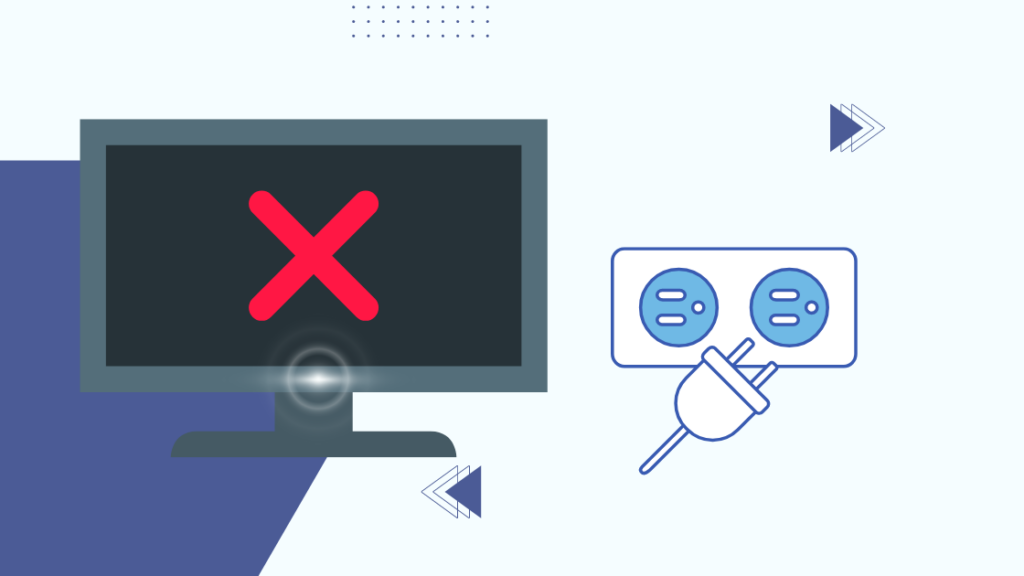
Thủ thuật lâu đời là tắt và bật lại thiết bị nghe có vẻ không nhiều nhưng nó có thể giải quyết vấn đề Roku của bạn vấn đề nhấp nháy từ xa.
Hãy làm theo các bước sau để tắt và bật lại thiết bị Roku của bạn:
- Nếu bạn có Roku TV Stick, hãy rút phích cắm của thiết bị khỏi cổng HDMI. Đợi 2-3 phút trước khi cắm lại.
- Đối với hộp giải mã tín hiệu truyền hình Roku, hãy ngắt kết nối thiết bị khỏi nguồn điện, để thiết bị nguội và kết nối lại thiết bị với nguồn điện.
Sau đó, thiết bị Roku của bạn sẽ mất một khoảng thời gian để bật nguồn và đèn xanh lục trên điều khiển từ xa sẽ ngừng nhấp nháy sau khi ghép nối thành công.
Nếu cách này không hiệu quả, hãy khởi động lạiThiết bị Roku như được đề cập bên dưới:
- Chuyển đến ‘Cài đặt’ trên màn hình chính.
- Nhấp vào ‘Hệ thống’ rồi nhấp vào ‘Khởi động lại hệ thống’.
- Chọn ‘Khởi động lại’.
Việc khởi động lại Roku TV của bạn sẽ loại bỏ mọi trục trặc tạm thời.
Kiểm tra cài đặt mạng của bạn

Giống như tất cả các thiết bị thông minh, tiện ích Roku cần có kết nối Internet để hoạt động. Kết nối Internet kém có thể là một trong những lý do khiến điều khiển từ xa Roku nhấp nháy màu xanh lục.
Để giải quyết vấn đề này, hãy đảm bảo rằng thiết bị Roku của bạn có quyền truy cập vào kết nối Internet tốc độ cao và ổn định.
Để kiểm tra cường độ kết nối Internet của bạn, hãy làm theo các bước sau:
7>
Nếu kết nối Internet của bạn không ổn định, hãy thử chuyển thiết bị Roku của bạn sang một băng tần khác. Nếu cách đó không hiệu quả, hãy khởi động lại bộ định tuyến Wi-Fi của bạn.
Loại bỏ mọi chướng ngại vật
Nhiễu từ các thiết bị điện tử có thể thực sự khiến bạn đau đầu, đặc biệt là khi ghép nối hoặc thiết lập một thiết bị mới.
Loại nhiễu này từ Bluetooth gần đó và các thiết bị tương thích không dây cũng có thể gây ra sự cố nhấp nháy màu xanh lá cây từ xa Roku của bạn.
Để giải quyết vấn đề nhấp nháy này của điều khiển từ xa Roku, hãy thử đặt các thiết bị khác cách xa điều khiển hoặc di chuyển thiết bị Roku của bạn sang một số phòng khác. Điều đó có thể làm các trick.
Ngoài điều này, bộ điều khiển từ xa hồng ngoại cần có đường ngắm trực tiếp để hoạt động bình thường.
Nếu bạn sở hữu một bộ điều khiển, hãy đảm bảo rằng không có vật cản nào giữa điều khiển từ xa và TV hoặc đầu thu của bạn hộp.
Sử dụng ứng dụng Bộ điều khiển Roku
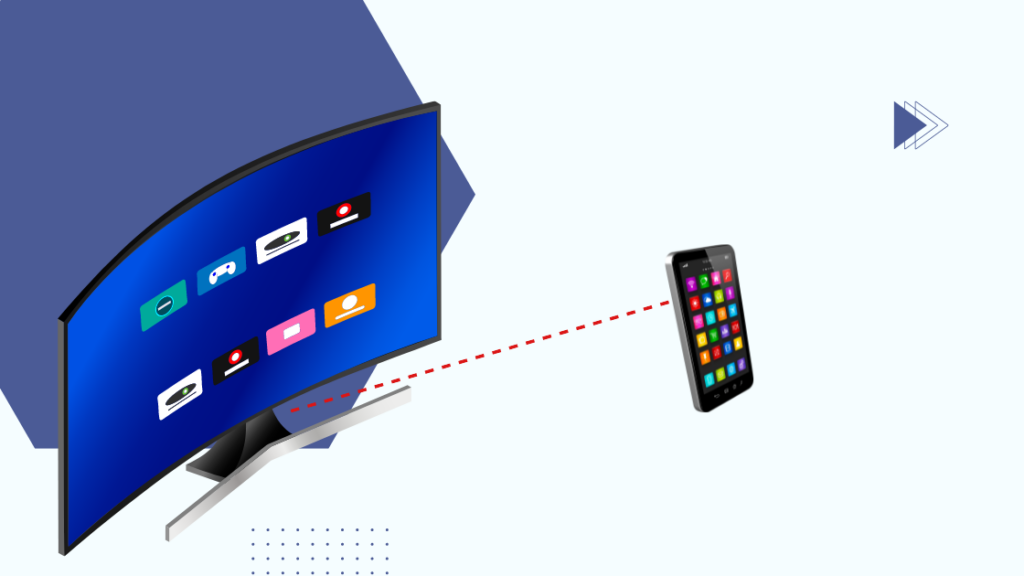
Bạn cũng có thể sử dụng ứng dụng bộ điều khiển Roku cho thiết bị của mình. Tải xuống ứng dụng này từ Cửa hàng Play nếu bạn có điện thoại Android hoặc App Store nếu bạn sở hữu iPhone.
Ứng dụng này có thể đóng vai trò thay thế tạm thời cho điều khiển từ xa Roku của bạn trong khi bạn tìm kiếm giải pháp khắc phục vĩnh viễn.
Ứng dụng bộ điều khiển Roku có tất cả các tính năng mà một điều khiển từ xa thông thường có, nhưng bạn có thể mất chút thời gian để điều chỉnh bố cục và chức năng của nó.
Xin lưu ý rằng ứng dụng này yêu cầu một điều khiển mượt mà và ổn định Kết nối Wi-Fi để hoạt động hiệu quả.
Hủy ghép nối và ghép nối lại điều khiển từ xa Roku của bạn
Đôi khi điều khiển từ xa Roku nhấp nháy màu xanh lục có thể do sự cố ghép nối với thiết bị của bạn.
Điều này có thể được giải quyết bằng cách hủy ghép nối rồi ghép nối lại điều khiển từ xa với TV hoặc hộp giải mã tín hiệu số của bạn.
Để hủy ghép nối thiết bị Roku và điều khiển từ xa, hãy làm theo các bước sau.
- Cẩn thận mở dây đeo pin của điều khiển từ xa Roku.
- Để hủy ghép nối, hãy nhấn đồng thời các nút Home, Pairing và Back và giữ chúng trong 3-5 giây.
- Nếu đèn bắt đầu nhấp nháy trên điều khiển từ xa, điều đó có nghĩa là điều khiển từ xa đã hủy ghép nối với thiết bị Roku của bạn.
Để ghép nối lại điều khiển từ xa, hãy làm theo các bước sau.
- Tắt thiết bị Roku của bạn và ngắt kết nối thiết bị khỏi nguồn điện.
- Tháo pin ra khỏi điều khiển từ xa.
- Đợi một chút và lắp lại pin đúng cách, nhưng chưa thay nắp pin.
- Cắm lại thiết bị Roku và bật thiết bị lên.
- Nhấn nút Ghép nối trên điều khiển từ xa và giữ trong 3-5 giây cho đến khi bạn thấy đèn nhấp nháy.
- Bây giờ, bạn sẽ thấy cửa sổ bật lên 'Ghép nối thành công' trên màn hình của mình.
- Khi tất cả những điều này được thực hiện, hãy thay thế nắp pin của điều khiển từ xa.
Nếu ghép nối không thành công, hãy tắt bộ định tuyến Wi-Fi của bạn và thử lại. Điều này là do điều khiển từ xa Roku hoạt động trên tần số Wi-Fi và thường bị nhiễu do các mạng Wi-Fi khác.
Nếu điều khiển từ xa Roku của bạn không ghép nối, hãy kiểm tra Wi-Fi và đặt lại điều khiển từ xa một lần nữa .
Khôi phục cài đặt gốc cho Roku của bạn
Nếu các bước nêu trên không hiệu quả với bạn, bạn có thể cân nhắc đặt lại thiết bị Roku của mình về cài đặt gốc.
Xem thêm: TV Sanyo không bật: Cách khắc phục trong vài giâyTuy nhiên, hãy nhớ rằng hành động này là không thể đảo ngược và sẽ xóa tất cả cài đặt cũng như dữ liệu khỏi thiết bị của bạn.
Bạn có thể thực hiện việc này theo hai cách; Đặt lại hoặc đặt lại phần cứng thông qua Cài đặt hệ thống.
Xem thêm: Roku No Sound: Cách khắc phục sự cố trong vài giâyĐặt lại phần cứng
Để đặt lại thiết bị Roku qua phần cứng, hãy xemcho nút ‘Đặt lại’ hoặc Lỗ kim ở phía sau hoặc phía dưới thiết bị của bạn.
Nhấn và giữ nút này trong 10-15 giây cho đến khi đèn LED trên điều khiển từ xa bắt đầu nhấp nháy nhanh.
Đặt lại cài đặt hệ thống
Bạn cũng có thể đặt lại thiết bị Roku của mình bằng cách sử dụng cài đặt hệ thống. Mở menu 'Cài đặt' trên thiết bị và chọn 'Hệ thống'.
Chuyển đến 'Cài đặt hệ thống nâng cao' rồi chọn 'Khôi phục cài đặt gốc'. Nhập '0000' nếu được yêu cầu nhập bất kỳ mã nào và xác nhận đặt lại.
Lưu ý rằng bạn cũng có thể đặt lại Roku TV mà không cần điều khiển từ xa.
Liên hệ với bộ phận Hỗ trợ

Bộ phận hỗ trợ khách hàng có thể hữu ích nếu bạn không thể hình dung ra cái gì và như thế nào của thiết bị Roku của bạn.
Bạn có thể liên hệ với nhóm hỗ trợ riêng bằng cách kiểm tra hướng dẫn sử dụng của thiết bị và tìm số điện thoại miễn phí hoặc id email.
Bạn cũng có thể thử truy cập trang web hỗ trợ của họ để biết hướng dẫn chính thức và khắc phục sự cố.
Thay thế Điều khiển từ xa Roku của bạn
Nếu dường như không giải quyết được vấn đề nhấp nháy màu xanh lá cây từ xa Roku cho bạn, thì có thể có một số vấn đề liên quan đến phần cứng và bạn có thể phải mua một cái mới.
Có nhiều loại điều khiển từ xa khác nhau dành cho bạn trên thị trường. Tuy nhiên, hãy đảm bảo mua một kiểu máy hợp pháp và chất lượng tốt, tương thích với thiết bị của bạn.
Lời kết
Xem một bộ phim hoặc chương trình truyền hình yêu thích luôn là niềm vui, nhưng lại gặp sự cốthiết bị có thể biến toàn bộ trải nghiệm trở nên tồi tệ và khó chịu.
Điều khiển từ xa Roku của bạn cũng vậy. Cho dù điều khiển từ xa Roku của bạn không hoạt động, hoạt động thất thường hoặc liên tục nhấp nháy màu xanh lục, điều đó có thể gây mất tập trung và lo lắng.
Một số người dùng đã ghi nhận một sự cố tương tự như vậy khi đèn LED TV TCL Roku của họ liên tục nhấp nháy. Hãy xem hướng dẫn của chúng tôi để khắc phục sự cố một cách dễ dàng.
Nếu điều khiển từ xa Roku của bạn vẫn còn trong thời hạn bảo hành, hãy tận dụng cơ hội này trong khi yêu cầu thay thế.
Bạn cũng có thể thích đọc sách
- Roku Remote không hoạt động: Cách khắc phục sự cố
- Roku Remote Volume không hoạt động: Cách khắc phục sự cố
- Cách đồng bộ hóa điều khiển từ xa Roku mà không cần nút ghép nối
- Đèn TV TCL Roku nhấp nháy: Cách khắc phục
- Bạn có thể sử dụng Roku trên thiết bị không TV thông minh? Chúng tôi đã thử
Các câu hỏi thường gặp
Có bất kỳ điều khiển từ xa nào có thể hoạt động với Roku không?
Nhiều điều khiển từ xa đa năng hoạt động với Roku, mặc dù hỗ trợ nút có thể khác nhau, trong khi một số cung cấp khả năng điều khiển hạn chế.
Trước khi mua điều khiển từ xa, hãy đảm bảo rằng điều khiển đó tương thích với thiết bị của bạn.
Điều gì xảy ra nếu tôi làm mất điều khiển từ xa Roku?
Điều khiển từ xa Roku có tính năng 'Công cụ tìm điều khiển bị mất' có thể giúp bạn xác định vị trí của thiết bị nếu bạn làm mất thiết bị ở trong và xung quanh nhà.
Nếu sở hữu Điều khiển từ xa bằng giọng nói Roku, bạn có thể kích hoạt tính năng "Công cụ tìm điều khiển bị mất" bằng cách nói "Này Roku, điều khiển từ xa của tôi ở đâu?" TRONGâm thanh rõ ràng.
Điều khiển từ xa sẽ phát ra âm thanh và bạn có thể dễ dàng tìm thấy âm thanh đó.
Ứng dụng điện thoại thông minh Roku cũng có thể được sử dụng để tìm nó.
Có thể theo dõi Roku không?
Thiết bị Roku chưa có công cụ theo dõi tích hợp. Do đó, không thể theo dõi nó.
Làm cách nào để Roku của tôi hoạt động mà không cần điều khiển từ xa?
Bạn có thể sử dụng ứng dụng điện thoại thông minh bộ điều khiển Roku để điều khiển thiết bị của mình. Ứng dụng này có tất cả các tính năng mà một điều khiển từ xa thông thường có.
Tôi có thể đưa Roku của mình cho người khác không?
Có, bạn có thể tặng hoặc bán thiết bị Roku của mình cho người khác. Nhưng hãy nhớ đặt lại thiết bị về cài đặt gốc và hủy liên kết tài khoản của bạn khỏi thiết bị.
Điều này có hai lợi ích; thông tin của bạn sẽ được bảo mật và chủ sở hữu mới có thể thiết lập thiết bị từ đầu.

